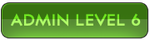Привет всем. В этой теме я вам расскажу и покажу как установить и настроить mIRC!
Перед установкой программного обеспечения, вы должны знать, что у вас есть испытательный срок 30 дней, когда этот срок истечёт вы можете либо переустановить mIRC, либо продолжать пользоваться ею, просто открытие програмы будет занимать у вас 22 секунды.
Итак приступим к инсталляции
1. Первым делом надо установить программу на компьютер!
Заходим на сайт и кликаем "Download mIRC".

2. После того как мы скачали установщик открываем его и начинаем установку кликая "Next".

3. Выбираем путь, где будет установлен mIRC либо можем оставить путь, предложенный автоматически. Кликаем "Next"

4. Тут выбираем "Full" для полной установки если вы качаете впервые. Но если у вас уже была установлена какая либо версия mIRC и вам надо её обновить, тогда мы выбираем "Update" и кликаем "Next"

5. На данном этапе ставим галочки также как и на рисунке и кликаем "Next"

6. Кликаем "Install" чтобы установить mIRC!

7. Поздравляю, вы установили mIRC. Теперь вы можете поставить галочку на 'run mIRC' чтобы сразу запустить mIRC либо убрать её и запустить mIRC вручную.

8. Итак, мы запустили mIRC, кликаем "Continue" чтобы продолжить. Тут же вам показывают ваш испытательный срок (30) дней. кликаем ''Continue''

9. Далее вам всплывет данное окно, где вы должны записать свои данные.
Nickname - Никнейм: сюда вписываем ник, который вы будете использовать!
Alternative - Алтернативный никнейм: сюда можно написать любой никнейм либо тот же самый.
Name - Имя: здесь вы можете написать свое имя(на ваше усмотрение).
E-mail - Ваша электронная почта (на ваше усмотрение)
После заполнения кликаем "ОК"

10. Теперь выбираем сервер, который будем использовать. В строке пишем "/server irc.tl" и заходим нажав "Enter"

11. Теперь нам пора зарегистрироваться. Пишем "/ns register пароль е-мейл"
Теперь вы зарегистрированы на сервере irc.tl!
Предупреждение: на irc сервере есть одна система. Вам нужно быть активным на irc сервере, то есть заходить как минимум 4-6 дней в неделю. Если вы не будете поддерживать активность на irc сервере, то ваш зарегистрированный никнейм будет удален в течение 30-и дней из-за неактивности на сервере и вам придется опять по новой регистрировать никнейм!

12. Чтобы войти в зарегистрированный аккаунт нужно ввести пароль под которым вы зарегистрировались.
Вход/логин: "/ns identify (ваш пароль)"

13. Конфигурация №1. Аутологин/Автоматический вход.
Эта конфигурация для того чтобы при входе на сервер вам не приходилось писать "/ns identify пароль"
Приступим!
Вверху, на панели управления 4-е меню под названием ''Tools'' кликаем на него. Далее в самом низу
кликаем ''Options''. Всплывает окошко с настройками mIRC.
Далее кликаем "Connect-> Options''", здесь кликаем "Perform". Открылось ещё
одно окошко, тут мы видим строку "[ ]Enable perform on connect " ставим галочку, кликая на
пустую ячейку. Далее внизу видим строку "Perform commands:" вписываем туда
/ns identify (пароль)
Кликаем "OK"
Можно также ориентироваться по рисунку ниже и по номеркам, которые я указал.

14. Конфигурация №2. Автоматическое присоединение к каналам, которые мы добавили!
Приступим!
В левом верху кликаем на красное сердечко с решеткой. У нас всплыло окошечко!
Теперь кликаем "Add", чтобы добавить канал на который при входе мы сразу
автоматически будем заходить!
Там мы видим надпись "Channel" под неё вписываем канал, например #GamerX
как и на рисунке. справа в том же окне под "Options" есть надпись "Join on connect"
Кликаем и вставляем галочку! и жмем "OK"
Готово!

15. И главное. Чтобы зайти на какой-либо канал, нам надо всего лишь прописать
"/Join #gamerx" ну или любой другой канал на который вы хотите присоединится! "/join #имяканала"!
Чтобы выйти с канала пишем "/part #канал" . Например "/part #gamerx"
Чтобы выйти полностью с mIRC пишем "/quit"
Также если вы хотите, то можете изменить язык на русский командой "/ns set language ru"

С сетью IRC, правилами канала и командами вы можете ознакомится Здесь
Приятного пользования программой mIRC!
Если у вас есть вопросы или отзывы по данной теме, вы можете оставить их здесь